ppt圖片全屏顯示的教程
時(shí)間:2023-08-31 09:31:14作者:極光下載站人氣:660
相信大家對(duì)ppt軟件都是很熟悉的了,這是一款深受用戶喜愛(ài)的演示文稿制作軟件,用戶只需簡(jiǎn)單操作幾步即可制作出令人滿意的演示文稿,在這款辦公軟件中,用戶可以體驗(yàn)到強(qiáng)大且實(shí)用的功能帶來(lái)的幫助,例如其中的動(dòng)畫效果,就可以將演示文稿生動(dòng)有趣的展示給受眾,也可以將復(fù)雜的信息關(guān)系清晰直觀的展示出來(lái),因此ppt軟件收獲了不少用戶的喜歡,當(dāng)用戶在編輯演示文稿的過(guò)程中,需要將圖片設(shè)置全屏顯示,用戶應(yīng)該怎么來(lái)操作實(shí)現(xiàn)呢,其實(shí)這個(gè)問(wèn)題是很好解決的,用戶直接利用設(shè)置背景格式窗口中的圖片填充功能即可解決問(wèn)題,那么接下來(lái)就讓小編來(lái)向大家分享一下ppt圖片全屏顯示的方法教程吧。

方法步驟
1.用戶在電腦桌面上打開(kāi)ppt軟件,并來(lái)到演示文稿的編輯頁(yè)面上來(lái)進(jìn)行設(shè)置
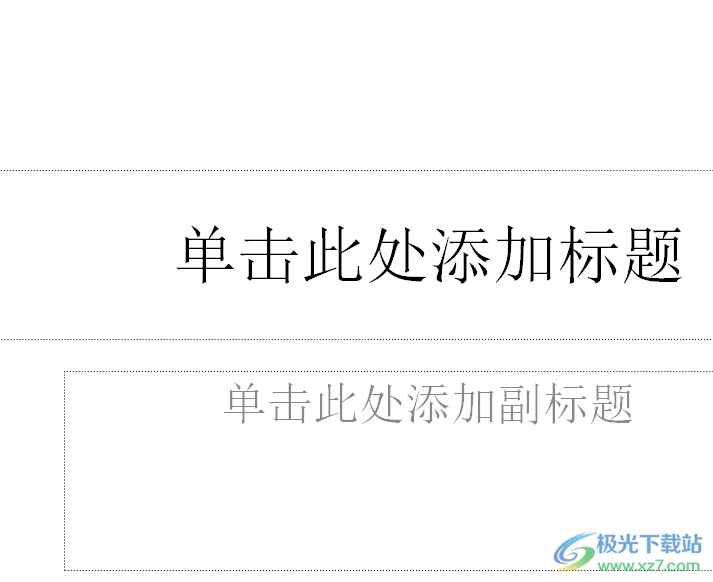
2.在頁(yè)面上用戶需要用鼠標(biāo)右鍵點(diǎn)擊,將會(huì)彈出右鍵菜單,用戶選擇其中的設(shè)置背景格式選項(xiàng)
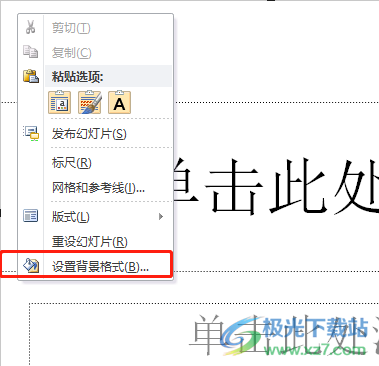
3.在彈出來(lái)的設(shè)置背景格式窗口中,用戶選擇填充選項(xiàng)卡中的圖片或紋理填充選項(xiàng)
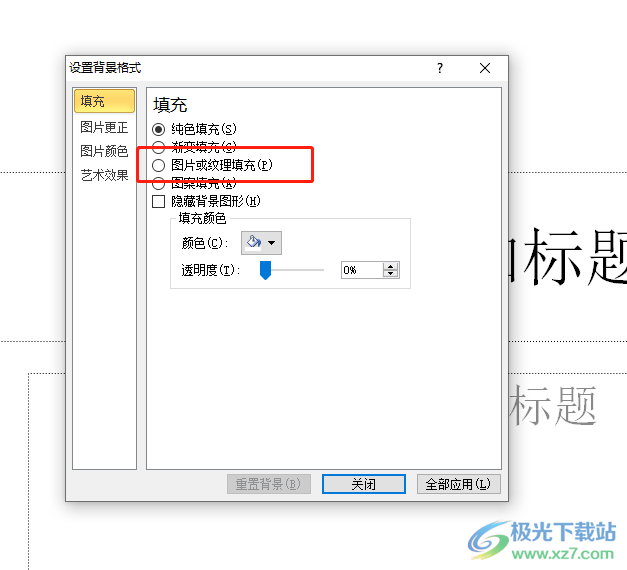
4.將會(huì)在下方顯示出相關(guān)的功能選項(xiàng),用戶按下插入自選項(xiàng)的文件按鈕
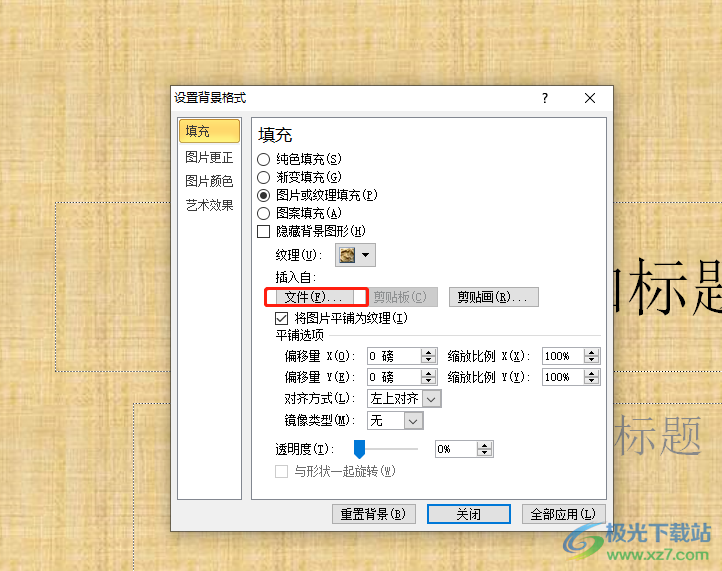
5.進(jìn)入到文件夾窗口中,用戶選擇其中的圖片選項(xiàng)并按下打開(kāi)按鈕
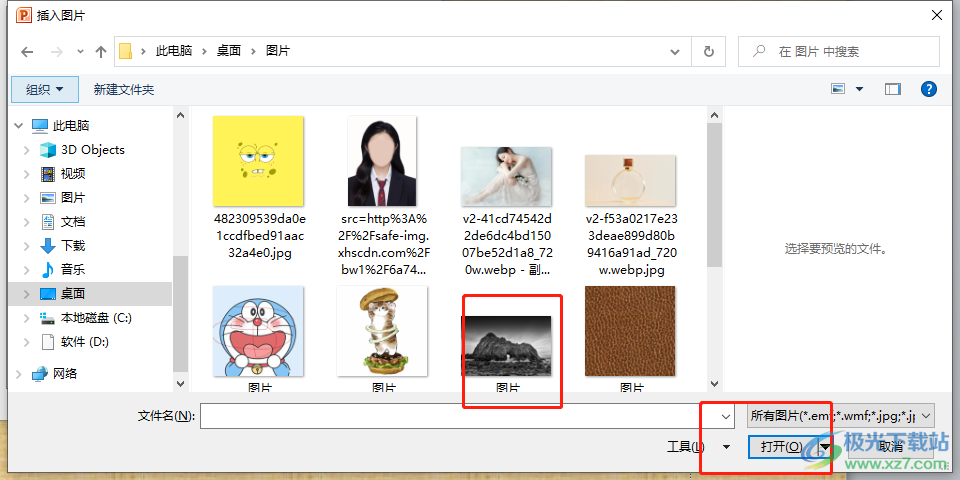
6.這時(shí)回到編輯頁(yè)面上,用戶就可以看到整個(gè)幻燈片都鋪滿了圖片
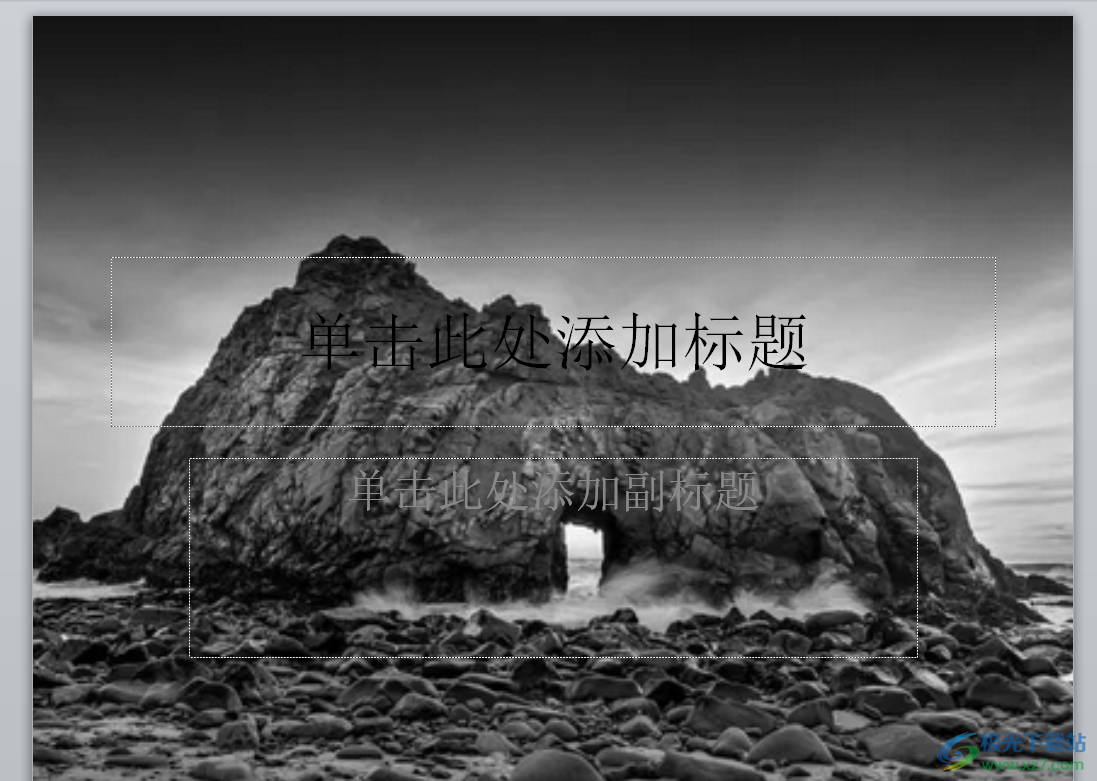
7.隨后用戶在頁(yè)面上方的菜單欄中點(diǎn)擊幻燈片放映選項(xiàng),在彈出來(lái)的下拉選項(xiàng)卡中,用戶選擇其中的從頭開(kāi)始選項(xiàng)
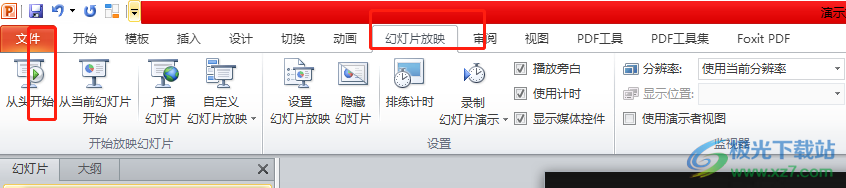
8.如圖所示,當(dāng)前幻燈片中的圖片已經(jīng)成功全屏顯示出來(lái)了

以上就是小編對(duì)用戶提出問(wèn)題整理出來(lái)的方法步驟,用戶從中知道了大致的操作過(guò)程為右擊頁(yè)面——選擇設(shè)置背景格式——點(diǎn)擊圖片或紋理填充——按下文件按鈕——選擇圖片——打開(kāi)這幾步,整個(gè)方法簡(jiǎn)單易懂,因此感興趣的用戶可以來(lái)試試看。

大小:60.68 MB版本:1.1.2.0環(huán)境:WinAll, WinXP, Win7
- 進(jìn)入下載
相關(guān)推薦
相關(guān)下載
熱門閱覽
- 1百度網(wǎng)盤分享密碼暴力破解方法,怎么破解百度網(wǎng)盤加密鏈接
- 2keyshot6破解安裝步驟-keyshot6破解安裝教程
- 3apktool手機(jī)版使用教程-apktool使用方法
- 4mac版steam怎么設(shè)置中文 steam mac版設(shè)置中文教程
- 5抖音推薦怎么設(shè)置頁(yè)面?抖音推薦界面重新設(shè)置教程
- 6電腦怎么開(kāi)啟VT 如何開(kāi)啟VT的詳細(xì)教程!
- 7掌上英雄聯(lián)盟怎么注銷賬號(hào)?掌上英雄聯(lián)盟怎么退出登錄
- 8rar文件怎么打開(kāi)?如何打開(kāi)rar格式文件
- 9掌上wegame怎么查別人戰(zhàn)績(jī)?掌上wegame怎么看別人英雄聯(lián)盟戰(zhàn)績(jī)
- 10qq郵箱格式怎么寫?qq郵箱格式是什么樣的以及注冊(cè)英文郵箱的方法
- 11怎么安裝會(huì)聲會(huì)影x7?會(huì)聲會(huì)影x7安裝教程
- 12Word文檔中輕松實(shí)現(xiàn)兩行對(duì)齊?word文檔兩行文字怎么對(duì)齊?
最新排行
- 1騰訊視頻電腦版用手機(jī)號(hào)登錄的方法教程
- 2dev c++設(shè)置語(yǔ)法高亮的教程
- 3淘寶微信支付在哪里
- 4WPS PPT將圖片一次性插入到不同幻燈片中的方法
- 5微信自動(dòng)扣費(fèi)業(yè)務(wù)在哪里關(guān)閉
- 6微信實(shí)名認(rèn)證在哪里改
- 7微信支付密碼在哪里修改
- 8黑神話悟空配置要求
- 9網(wǎng)易云音樂(lè)教師節(jié)活動(dòng)一年免會(huì)員2024
- 10淘寶怎么用微信支付
- 11百度網(wǎng)盤分享密碼暴力破解方法,怎么破解百度網(wǎng)盤加密鏈接
- 12赤兔圖片轉(zhuǎn)換器將圖片旋轉(zhuǎn)270度方法
網(wǎng)友評(píng)論